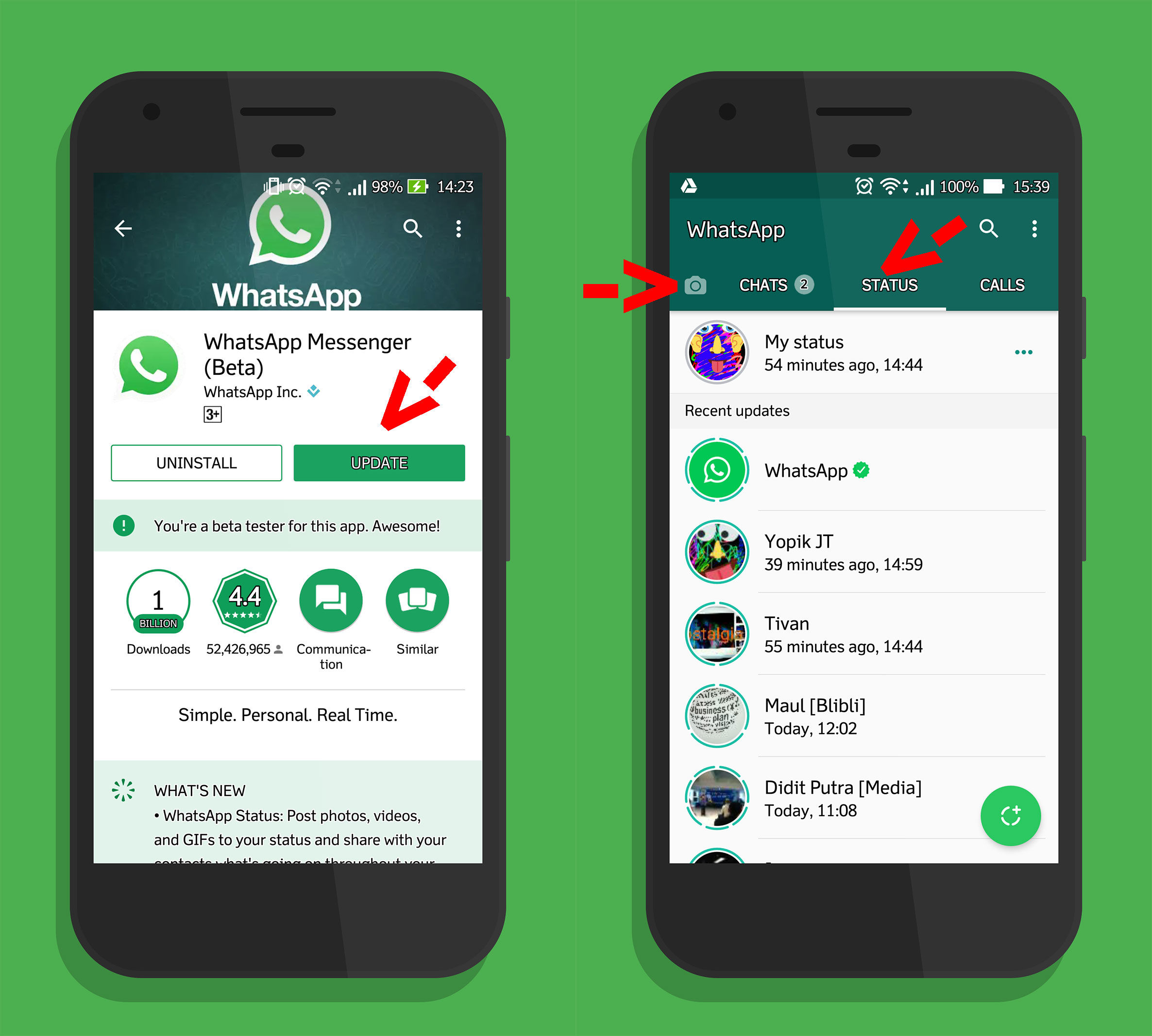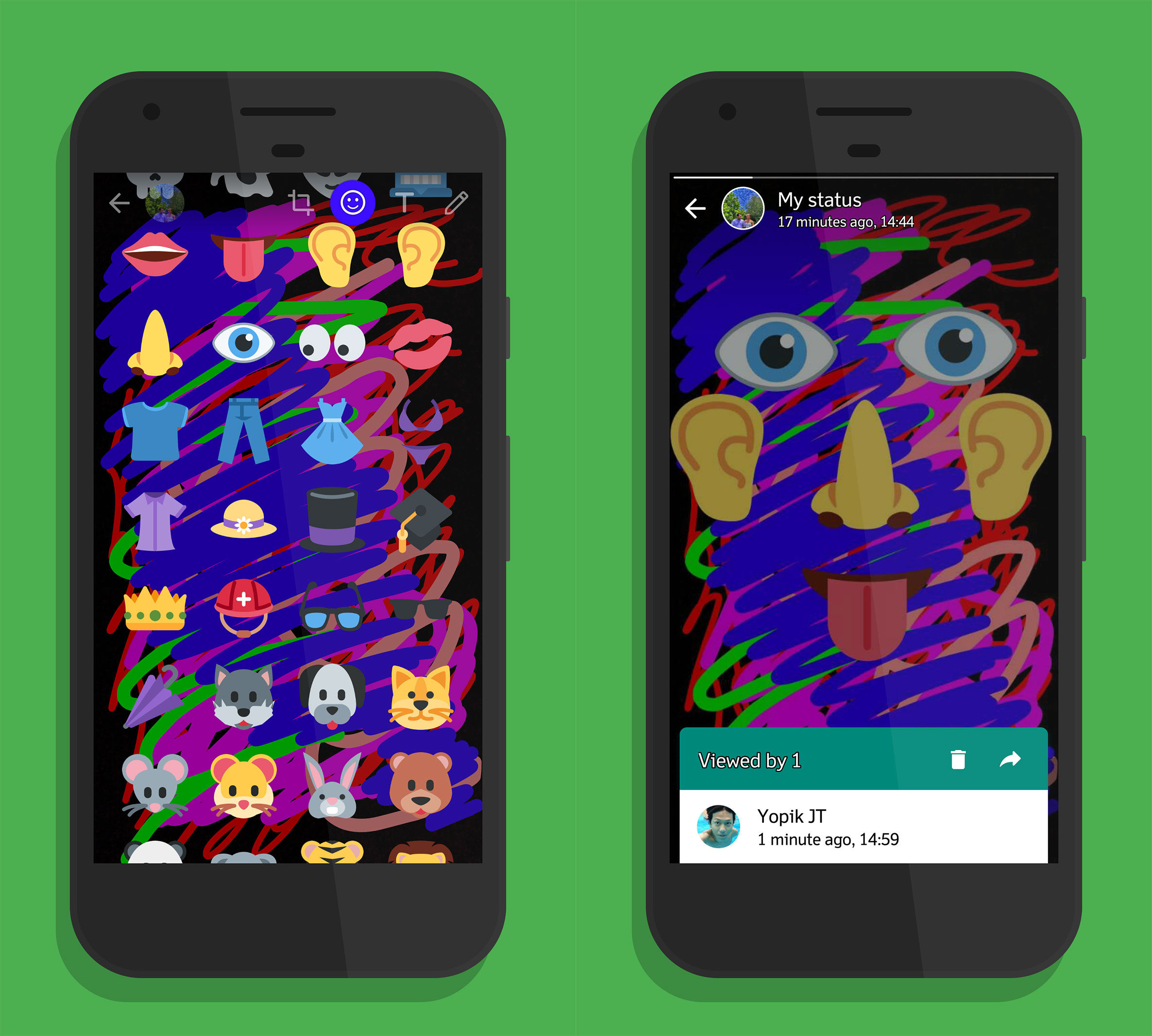Hauskaa eikö olekin? Valitettavasti monet WhatsApp-käyttäjät eivät tiedä. Siksi ApkVenue keskustelee siitä, kuinka helposti luoda tila WhatsAppiin.
Sen jälkeen kun Facebook osti sen vuonna 2014, se on maailman suosituin viestintäsovellus WhatsApp todellakin tullut "värikkäämmäksi". Syynä on, että siellä on niin paljon uusia ominaisuuksia, jotka on täynnä Facebook WhatsAppiin hemmotellakseen käyttäjiään.
No, viimeisin on nimeltään "Status". Jos WhatsApp-tila on tähän asti ollut vain yksinkertaisen tekstin muodossa, tämän tilaominaisuuspäivityksen avulla voit näyttää valokuvia, lyhyitä videoita tai GIF-tiedostoja tilana. Tämä tila ei kuitenkaan ole ikuinen ja katoaa a 24 tuntia.
Hauskaa eikö olekin? Valitettavasti monet WhatsApp-käyttäjät eivät tiedä. Siksi ApkVenue keskustelee siitä, kuinka helposti luoda tila WhatsAppiin.
- 5 ongelmaa WhatsAppissa ja tehokkaita tapoja ratkaista ne
- LOISTAVA! WhatsAppin uusi ominaisuus voi peruuttaa viestit ennen lukemista
- VAU! Tämä uusi WhatsApp-ominaisuus voi seurata ystävien sijaintia reaaliajassa
Kuinka luoda tila WhatsAppissa helposti
Samanlainen kuin Snapchat ja Instagram Stories

Ei ole mikään salaisuus, että Facebook jäljittelee usein ominaisuuksia Snapchat, yrityksen jälkeen aloittaa se hylkäsi 3 miljardin dollarin ostotarjouksen Facebookilta.
Aiemmin Facebook oli tehnyt Snapchatista kloonin nimeltä Poke, mutta epäonnistui markkinoilla. No, viimeisimmät pyrkimykset sisältävät sovelluksia, Flash, Tarinat-ominaisuus Instagramissa ja "Status"-ominaisuus WhatsAppissa.
Kuinka luoda tila WhatsAppissa
 Apps Social & Messaging WhatsApp Inc. LADATA
Apps Social & Messaging WhatsApp Inc. LADATA Hauska asia WhatsAppin Status-ominaisuudesta on, että se ei ole pelkkä videotallennus, vaan voit myös hioa sitä lisäämällä tarroja, tekstiä ja piirroksia. Kuinka tehdä se?
- Varmista ensin, että olet päivittänyt WhatsApp-sovelluksen uusimpaan versioon. Päivityksiä voi tehdä Google Play Storen (Android) tai App Storen (iOS) kautta.
- Avaa nyt WhatsApp-sovellus. Löydät neljä -välilehti uusi ylhäällä -välilehti "kamerakuvake" äärivasemmalla ja sen jälkeen -välilehti lukee "Chatit", "Tila" ja "Puhelut".
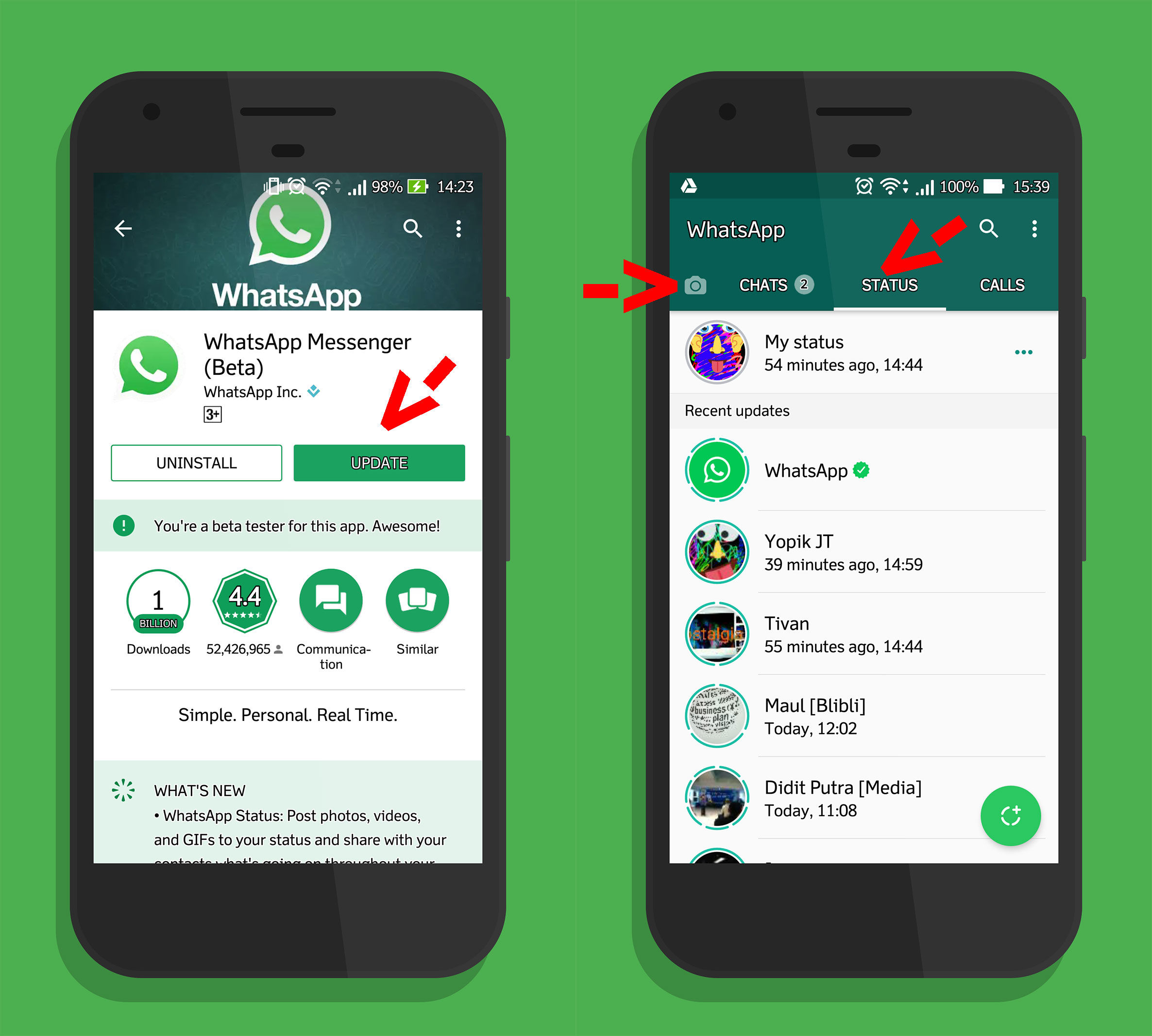
- Nyt voit tehdä tilan WhatsAppissa kautta -välilehti kamerakuvake tai -välilehti Tila. Sovellus avaa kameran välittömästi tallentaakseen hetken tai tallentaakseen sen 35 sekunnin kestorajoituksella.
- Voit myös käyttää älypuhelimeesi tallennettuja valokuvia, lyhyitä videoita tai GIF-tiedostoja.
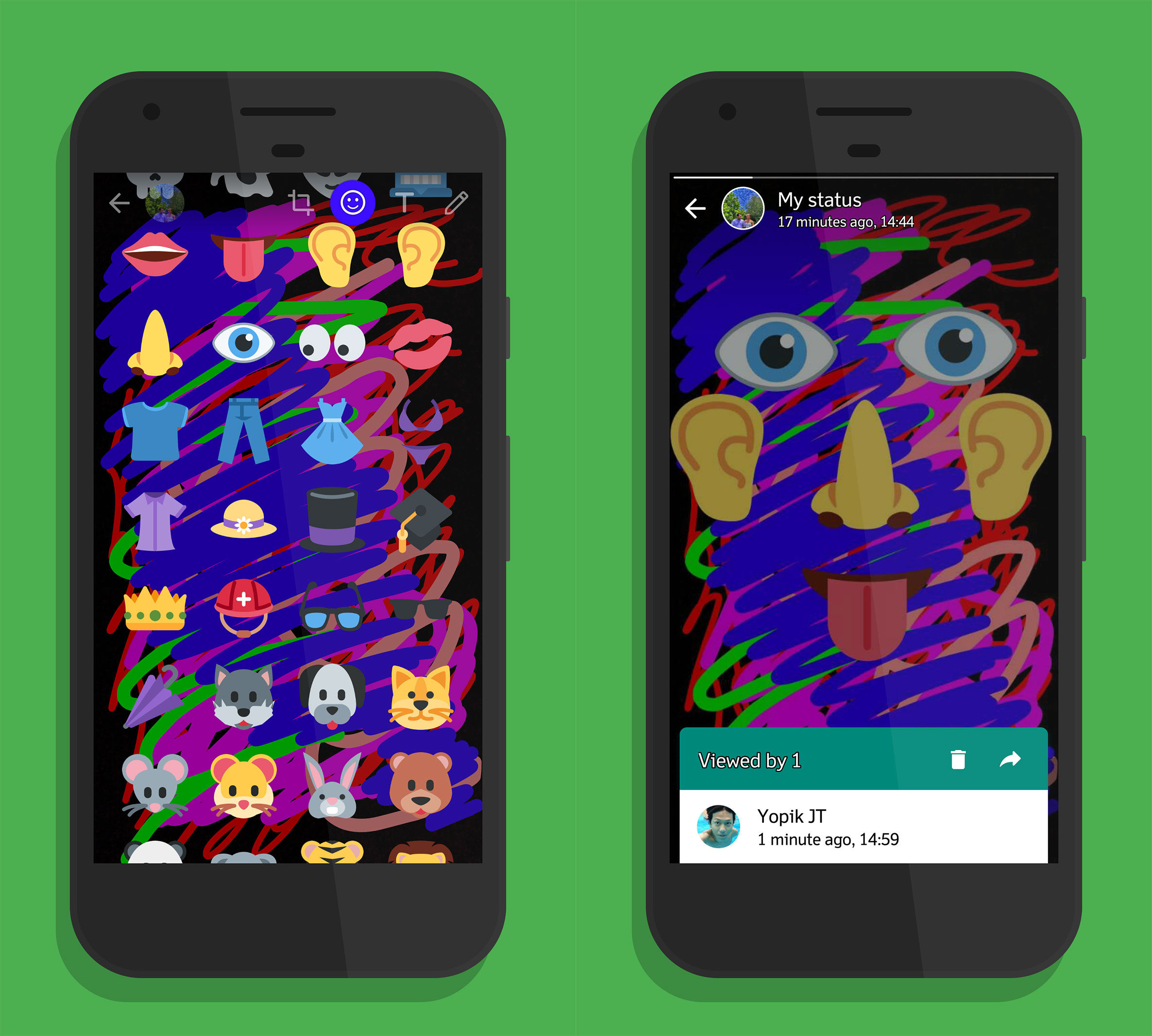
- Muista muokata sitä ennen sisällön lataamista. Voit rajata, liittää tarroja, kirjoittaa tekstiä ja tehdä logopiirroksia. On sinun päätettävissäsi, mihin haluat sijoittaa sen. Vetämällä ja nipistämällä voit suurentaa tai pienentää tekstin ja tarrojen kokoa.
- Luo mielenkiintoinen tila tai se on sinun ja lähetä.
Johtopäätös
Voi kyllä, voit myös valita, että tilasisältö näkyy kaikille WhatsAppissa oleville yhteyshenkilöille tai vain tietyille yhteyshenkilöille. Tämä voidaan tehdä WhatsApp-asetuksista "Status Privacy" -kohdassa. Menetelmä:
- Vieraile Tila-näytössä.
- Napauta valikkopainiketta > Tilan tietosuoja.
- Valitse, kuka näkee tilapäivityksesi.
 KATSO ARTIKKELI
KATSO ARTIKKELI Jos haluat nähdä ystävien jakaman tilasisällön, voit avata "Tila"-välilehden. Napsauta "Oma tila" nähdäksesi kuinka moni on katsonut tilasi.
On muistettava, että tämä tila kestää vain 24 tuntia. Voit myös poistaa tilapäivityksen manuaalisesti seuraavasti:
- Vieraile Tila-näytössä.
- Napauta kolmea pistettä Oma tila -kohdan vieressä > napauta ja pidä painettuna tilapäivitystä.
- Napauta roskakorikuvaketta > Poista.
Näin voit helposti luoda tilan WhatsAppissa. Yksinkertaista eikö? Onnea ja Jaa mielipiteesi kommenttisarakkeessa. Lue myös artikkelit aiheesta WhatsApp tai kirjoittamalla Lukman Azis muu.